Excel에서 선 그래프를 만드는 방법

Excel은 데이터를 투영하는 수단으로 다양한 그래프를 제공합니다. 각 그래프에는 고유한 특성이 있으므로 데이터가 올바른 그래프와 함께 표시될 때 더 의미가 있습니다.

Microsoft의 Office 제품군에는 작업에 따라 다른 앱이 있습니다. 따라서 예를 들어 데이터베이스를 생성하려는 경우 Microsoft Access가 지원합니다. Access는 관계형 데이터베이스 관리 시스템에서 기대할 수 있는 대부분의 기능을 제공합니다. 테이블, 양식, 쿼리, 관계, 보고서, 매크로, 모듈 등을 만들 수 있습니다.
그러나 때때로 Microsoft Access에서 Word로 데이터를 내보내고 싶을 수 있습니다. Access 데이터를 Word로 내보내는 쉬운 방법을 찾고 있다면 바로 찾아오셨습니다.
Microsoft Access에서 Word로 데이터를 내보내는 방법을 보여주기 전에 몇 가지 기본 사항을 이해해야 합니다. 첫째, Access에서 Word로 모든 유형의 개체를 내보낼 수 없습니다.
현재는 테이블, 쿼리, 양식 및 보고서만 내보낼 수 있습니다. 그러나 각 개체에는 여전히 몇 가지 제한 사항이 있습니다. 레코드부터 시작하여 Access는 선택한 보기에 있는 레코드만 내보냅니다. 애플리케이션은 보고서에 숨겨진 모든 데이터를 포함하지 않습니다. 마찬가지로 Access는 하위 양식 및 하위 데이터 시트가 있는 양식 및 데이터 시트만 내보낼 수 있습니다.
이 문제를 해결하는 유일한 방법은 모든 하위 양식과 하위 데이터 시트를 내보내는 것입니다. 기본 보고서를 내보내는 경우 여러 하위 양식 및 하위 보고서를 내보낼 수 있습니다.
둘째, 관계, 매크로, 모듈 및 그림 및 Microsoft Graph 개체와 같은 그래픽 개체를 Access에서 Word로 내보낼 수 없습니다. 또한 Access는 식 자체가 아닌 식의 결과만 내보냅니다.
마지막으로 Microsoft Access에서 Word로 데이터를 가져올 수 있는 방법이 없습니다. Access에서 시작하여 데이터를 새 문서로 내보낸 다음 내용을 복사하여 기존 Word 문서에 붙여넣어야 합니다.
Access 데이터를 Word로 내보내기는 기본 제공 내보내기 - RTF 파일 마법사 도구를 사용합니다. 물론 이 도구에는 Access 데이터 내보내기와 관련하여 많은 제한 사항이 있지만 없는 것보다는 낫습니다.
그러나 그것이 지나치게 제한적이라면 대체 가능한 최고의 무료 Microsoft Access 대안 을 찾아볼 수 있습니다 . 그렇지 않으면 다음 단계에 따라 Access에서 Word로 데이터를 내보냅니다.
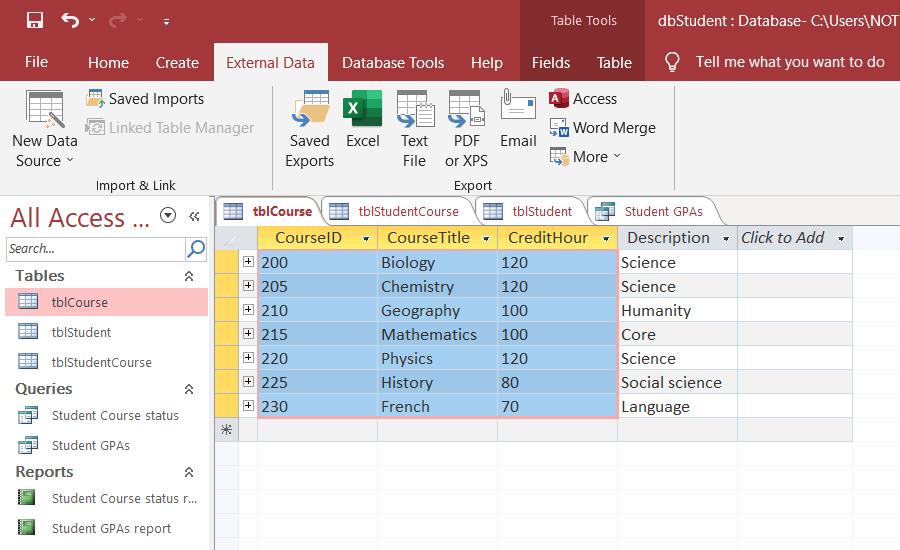
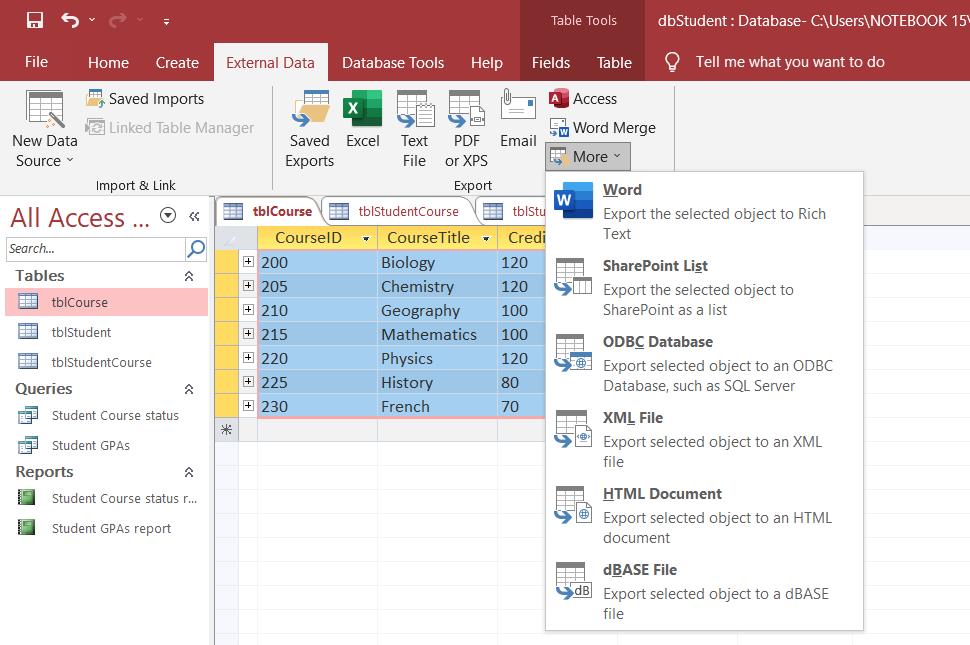
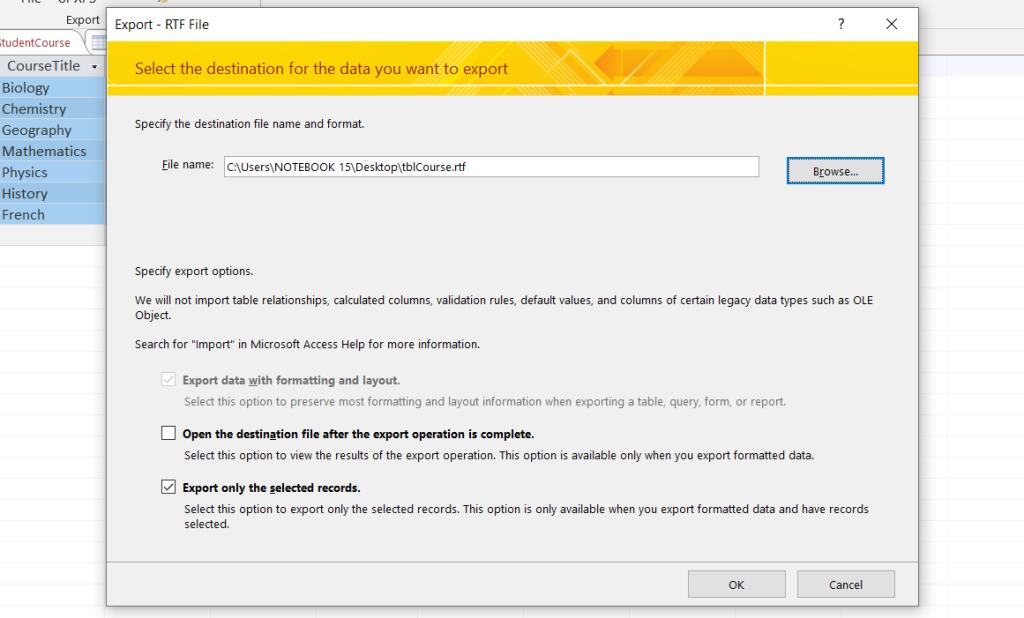
비슷한 이름의 파일이 있으면 Access에서 덮어쓸지 여부를 선택할 수 있습니다. 파일을 덮어쓰 려면 예 를 선택 하고 팝업에서 파일의 새 이름을 선택하려면 아니요 를 선택합니다.
기본적으로 Access는 RTF 확장자를 가진 Microsoft Word 서식 있는 텍스트 파일을 만듭니다. Word 문서에 Access 데이터를 추가하려면 다음 단계를 따르세요.
내보내기—RTF 파일 내보내기 마법사 도구가 사용하기 번거롭다면 더 쉬운 방법이 있습니다. Access 테이블, 쿼리, 양식 또는 보고서에서 데이터를 복사하여 Word 문서에 직접 붙여넣습니다.
관련: Microsoft Access에서 양식을 만드는 방법
데이터베이스는 데이터를 저장하는 좋은 방법입니다. Access 데이터를 Word 또는 Excel과 같은 다른 앱으로 내보내야 하는 경우 내장된 내보내기-RTF 파일 마법사를 사용하면 몇 가지 제한 사항이 있기는 하지만 전체 프로세스를 원활하게 수행할 수 있습니다.
작업할 광범위한 데이터가 있는 경우 Access 양식은 데이터베이스에 더 많은 데이터를 추가할 수 있는 보다 강력한 방법을 제공합니다. 테이블을 편집하고 더 많은 데이터를 추가할 때 작업하기가 더 쉽습니다.
Excel은 데이터를 투영하는 수단으로 다양한 그래프를 제공합니다. 각 그래프에는 고유한 특성이 있으므로 데이터가 올바른 그래프와 함께 표시될 때 더 의미가 있습니다.
집에서 일하거나 원격으로 공부하는 사람들이 증가하는 추세입니다. 그 결과 온라인 학습 플랫폼과 이들이 제공하는 과정이 크게 성장했습니다.
Excel 스프레드시트의 변경 내용을 추적하면 다른 사람들이 파일을 더 쉽게 업데이트하거나 검토할 수 있습니다. 또한 모든 변경 사항을 추적하려는 경우에도 유용합니다. 변경 내용 추적 명령은 Microsoft Excel 이전 버전의 검토 탭에서 쉽게 찾을 수 있습니다. 그러나 귀하와 귀하의 팀은 최신 버전에서 설정하기 어려울 수 있습니다.
Outlook 이메일을 PDF로 저장해야 하지만 어떻게 저장해야 하는지 잘 모르십니까? 생각만큼 명확하지 않지만 방법을 알면 여전히 쉽게 수행할 수 있습니다.
Google은 검색 엔진뿐만 아니라 직장 협업과 관련하여 상당한 발전을 이루었습니다. 이 회사에는 팀이 워크플로를 향상시키는 데 사용할 수 있는 여러 앱과 기능이 있으며, 그 중 많은 부분이 다른 앱과 쉽게 통합할 수 있습니다.
엑셀을 많이 사용하신다면 LOOKUP 기능을 많이 사용하셨을 것입니다. 익숙하지 않은 경우 LOOKUP 함수는 단일 행이나 열을 검색하여 다른 행이나 열에서 특정 값을 찾는 데 사용됩니다.
매일 수십억 개의 이메일이 송수신됩니다. 이메일을 올바른 방법으로 시작하면 메시지를 돋보이게 하고 이메일의 분위기를 좋게 만들 수 있습니다.
프리랜서는 이제 LinkedIn에서 작업 프로젝트를 찾을 수 있습니다. 인기 있는 전문 소셜 네트워크는 전문가에게 단순히 기술과 경험을 광고할 수 있는 도구를 제공하는 것 이상으로 플랫폼에서 일자리를 찾을 수 있는 기회를 제공하고 있습니다.
OneNote는 Windows 사용자를 위한 메모 작성 앱입니다. 새로운 업데이트를 통해 이제 기능이 풍부하고 인터페이스가 개선되었습니다. 그러나 오류가 없는 것은 아닙니다. 종종 앱에서 부적절한 동기화, 파일이 전혀 열리지 않거나 파일이 읽기 전용으로 열리는 것을 볼 수 있습니다.
수년 동안 Grammarly는 문법 편집기 시장을 지배해 왔습니다. 작가로서 얻을 수 있는 최고의 도구 중 하나입니다. 그러나 Microsoft는 기회를 찾아 Office 365 사용자를 위한 대안으로 Microsoft Editor를 출시했습니다.
계획에 너무 많은 프로젝트가 있는 경우 조직화하고 정보를 제공하는 것이 어려울 수 있습니다. 프로젝트 포트폴리오 관리 도구를 사용하면 각 프로젝트를 개별적으로 살펴보는 시간 소모적인 작업에서 벗어날 수 있습니다. 모든 중요한 기록을 한곳에 표시하여 수정 프로세스를 쉽게 만듭니다.
이 작업, 프로젝트 및 팀 관리 앱에는 생활에서 편리하게 적용할 수 있는 몇 가지 흥미로운 기능이 있습니다. 임시 개인 사용 사례는 ClickUp 구독에 가치를 더합니다. 주방 레시피부터 SNS 게시물까지, ClickUp은 다양한 공간에 적용할 수 있습니다.
점점 더 많은 사람들이 재택근무를 하고 있습니다. 처음에는 정말 멋지게 들립니다. 목욕 가운을 입고 일하고, 아이들과 더 많은 시간을 보내고, 자신의 시간을 지킬 수 있습니다. 하지만 단점도 있습니다.
시장에는 생산성을 높이는 데 도움이 되는 많은 앱이 있습니다. 일부는 무료이고 다른 일부는 유료입니다. 이 모든 것에도 불구하고, 당신은 그들로부터 많은 것을 얻지 못할 수도 있습니다. 일부는 너무 기술적이고 다른 일부는 너무 단순합니다.
나이를 몇 년으로 표시합니까? 간단해 보일 수 있지만, 자칫하면 당황할 수 있습니다. 마찬가지로, 생년월일로부터 정확한 나이를 알려면 훨씬 더 신중해야 합니다.
Asana에 대해 배워야 할 한 가지는 프로젝트를 사용하여 팀의 생산성을 높이는 방법입니다. Asana 프로젝트 관리를 사용하면 오래된 스프레드시트, 긴 이메일 스레드, 동일한 정보를 반복하는 긴 회의를 피할 수 있습니다.
비즈니스 세계는 21세기에 걸쳐 극적으로 변화했으며 이제 팀이 여러 위치에 분산되어 있는 것을 보는 것은 드문 일이 아닙니다. 또한 회사는 일반적으로 이동 중에 여러 프로젝트를 수행하므로 모든 것을 추적하기가 어렵습니다.
이메일 보관은 받은 편지함을 깔끔하게 유지하는 가장 좋은 방법 중 하나입니다. Outlook에서 이 작업을 수행하려는 경우 운이 좋습니다. 웹용 Outlook과 데스크톱용 Outlook을 사용하면 전자 메일을 쉽게 보관할 수 있습니다.
요즘에는 거의 모든 스마트 장치를 사용하여 파일과 eBook을 열고 읽을 수 있습니다. 그러나 eBook을 읽기에 이상적인 장치로서 Kindle 장치를 능가하는 것은 없습니다.
로고는 브랜드와 고객 간의 연결을 구축하는 데 도움이 되므로 관련성 있고 눈에 잘 띄어야 합니다. 창의성, 디자인 기술 및 능숙한 실행이 필요한 브랜드 전략의 중심이 되는 경우가 많습니다. 기업은 효과적인 로고를 위해 많은 비용을 지불할 준비가 되어 있습니다. 따라서 로고 디자인은 수익성 있는 프리랜서 공연 또는 부업 옵션이 되었습니다.
Excel은 데이터를 투영하는 수단으로 다양한 그래프를 제공합니다. 각 그래프에는 고유한 특성이 있으므로 데이터가 올바른 그래프와 함께 표시될 때 더 의미가 있습니다.
집에서 일하거나 원격으로 공부하는 사람들이 증가하는 추세입니다. 그 결과 온라인 학습 플랫폼과 이들이 제공하는 과정이 크게 성장했습니다.
Excel 스프레드시트의 변경 내용을 추적하면 다른 사람들이 파일을 더 쉽게 업데이트하거나 검토할 수 있습니다. 또한 모든 변경 사항을 추적하려는 경우에도 유용합니다. 변경 내용 추적 명령은 Microsoft Excel 이전 버전의 검토 탭에서 쉽게 찾을 수 있습니다. 그러나 귀하와 귀하의 팀은 최신 버전에서 설정하기 어려울 수 있습니다.
Outlook 이메일을 PDF로 저장해야 하지만 어떻게 저장해야 하는지 잘 모르십니까? 생각만큼 명확하지 않지만 방법을 알면 여전히 쉽게 수행할 수 있습니다.
Google은 검색 엔진뿐만 아니라 직장 협업과 관련하여 상당한 발전을 이루었습니다. 이 회사에는 팀이 워크플로를 향상시키는 데 사용할 수 있는 여러 앱과 기능이 있으며, 그 중 많은 부분이 다른 앱과 쉽게 통합할 수 있습니다.
엑셀을 많이 사용하신다면 LOOKUP 기능을 많이 사용하셨을 것입니다. 익숙하지 않은 경우 LOOKUP 함수는 단일 행이나 열을 검색하여 다른 행이나 열에서 특정 값을 찾는 데 사용됩니다.
매일 수십억 개의 이메일이 송수신됩니다. 이메일을 올바른 방법으로 시작하면 메시지를 돋보이게 하고 이메일의 분위기를 좋게 만들 수 있습니다.
프리랜서는 이제 LinkedIn에서 작업 프로젝트를 찾을 수 있습니다. 인기 있는 전문 소셜 네트워크는 전문가에게 단순히 기술과 경험을 광고할 수 있는 도구를 제공하는 것 이상으로 플랫폼에서 일자리를 찾을 수 있는 기회를 제공하고 있습니다.
수년 동안 Grammarly는 문법 편집기 시장을 지배해 왔습니다. 작가로서 얻을 수 있는 최고의 도구 중 하나입니다. 그러나 Microsoft는 기회를 찾아 Office 365 사용자를 위한 대안으로 Microsoft Editor를 출시했습니다.
계획에 너무 많은 프로젝트가 있는 경우 조직화하고 정보를 제공하는 것이 어려울 수 있습니다. 프로젝트 포트폴리오 관리 도구를 사용하면 각 프로젝트를 개별적으로 살펴보는 시간 소모적인 작업에서 벗어날 수 있습니다. 모든 중요한 기록을 한곳에 표시하여 수정 프로세스를 쉽게 만듭니다.


















